CAD创建矩形图形怎么指定厚度?
溜溜自学 室内设计 2022-08-01 浏览:1007
大家好,我是小溜,在使用AutoCAD工作时会遇到各种各样的问题,比如创建矩形图形需指定厚度,所以CAD创建矩形图形怎么指定厚度呢?其中的步骤繁多,详细操作小溜整理如下:
想要更深入的了解“CAD”可以点击免费试听溜溜自学网课程>>
工具/软件
硬件型号:小新Pro14
系统版本:Windows7
所需软件:CAD2014
方法/步骤
第1步
启动AutoCAD 2014辅助设计软件,如图所示。点击"默认→绘图→矩形"图标向下箭头,弹出下拉列表选择"矩形"项。
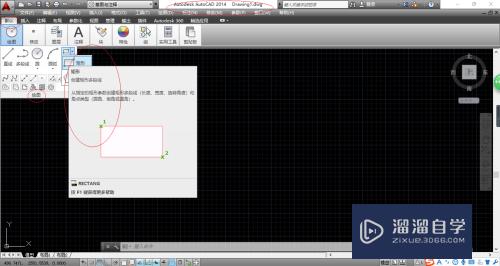
第2步
如图所示,命令窗口显示"RECTANG 指定第一个角点或[倒角(C)标高(E)圆角(F)厚度(T)宽度(W)]"。输入字母"T",按回车键确认。
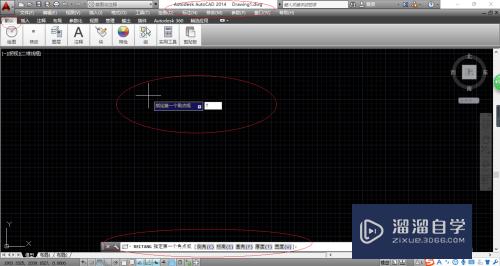
第3步
命令窗口显示"RECTANG 指定矩形的厚度",如图所示。输入数值"100",按回车键确认。
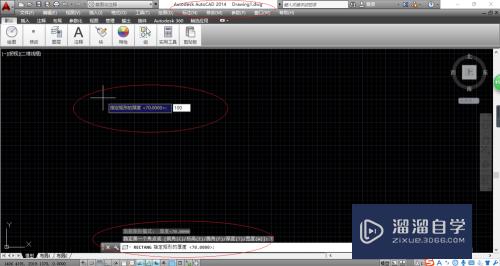
第4步
如图所示,命令窗口显示"RECTANG 指定第一个角点或[倒角(C)标高(E)圆角(F)厚度(T)宽度(W)]"。拾取矩形第一个角点,单击鼠标左键确认。
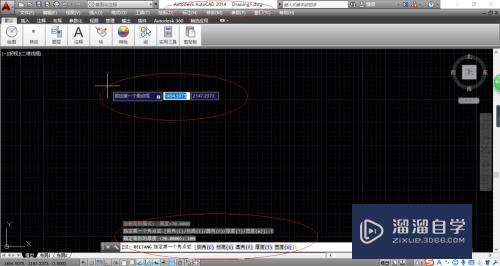
第5步
命令窗口显示"RECTANG 指定另一个角点或[面积(A)尺寸(D)旋转(R)]",如图所示。指定矩形另一个角点,单击鼠标左键确认。
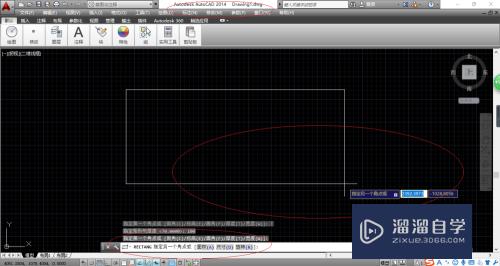
第6步
如图所示,选择菜单栏"视图"菜单。点击"三维视图"向左箭头,选择"东北等轴测"项。
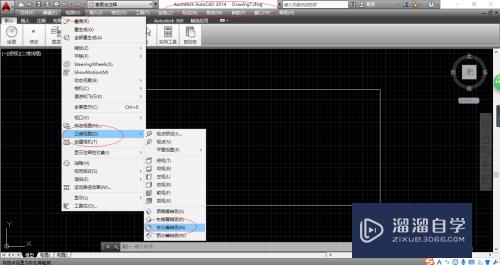
第7步
完成创建矩形图形时指定厚度的操作,如图所示。本例到此结束,希望对大家能有所帮助。
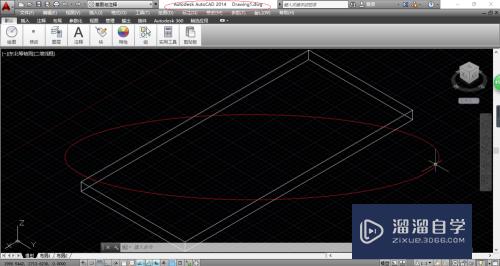
注意/提示
以上就是“CAD创建矩形图形怎么指定厚度?”的详细内容了,不知道小伙伴们学会了吗?本站还为大家提供了超多和软件相关内容的信息,感兴趣的小伙伴们可以关注溜溜自学网并前往学习哦!
相关文章
距结束 04 天 11 : 05 : 59
距结束 01 天 23 : 05 : 59
首页








